Considera a seguinte folha de cálculo com informação relativa à empresa “Soma&Segue, lda”.

1- Reproduz as tabelas com os respectivos limites, alinhamentos e cor das células.
2 - Formata o texto com tipo de letra Arial, tamanho 8.
3 - Altera o nome da folha e elimina as que não são necessárias.
4 -Utilizando as funções do Excel determina:
- A data do sistema na célula C3
- O total de vendas de Janeiro (C14), Fevereiro (D14) e Março (E14)
- A média de vendas dos vendedores, arredondada às centésimas (2 dígitos depois da virgula)
- Na coluna G, o valor da comissão a atribuir a cada vendedor de acordo com os dados da tabela 1 em que a média das vendas deverá ser multiplicada pela respectiva percentagem. (resultados: 165,8 -
174,6 - 155,2 - 84,1 - 67,3 - 62,3 - 79,6 – 52). Utiliza a função "SE". - Na coluna I, as ajudas de custo a que cada vendedor tem direito que dependem dos km percorridos. (ver tabela 2). Utiliza a função "SE".
- O maior e menor valor dos km percorridos, das ajudas de custo e do salário base. (Células G16:J17)
- O valor do total do trimestre (K6:K13) que corresponde ao valor da comissão mais as ajudas de custo e o salário base.
- Os restantes totais em falta. (Células G14:K14)
5 - Na célula B16 digita: “Nº de Vendedores”. Calcula na célula E16, quantos vendedores tem a empresa.
6 - Na célula B17 digita: “Venda mais representativa”. Calcula na célula E17, qual o valor da venda (dos três meses) mais comum.
7 -Aplica uma formatação condicional às células C6:E13:
- Valor das vendas inferior a 2000: Texto a branco, negrito, fundo vermelho;
- Valor das vendas inferior a 3000: Texto castanho, itálico, fundo laranja;
- Valor das vendas superior ou igual 3000: Texto verde-claro, fundo verde;
8 -Formata as células C6:G13 e I6:K13 em moeda (€)
9 - Formata a área de impressão para imprimir as células A1:M26
10 - Formata a folha:
- Na horizontal;
- No separador “margens” centra horizontalmente e verticalmente a impressão;
- Personaliza o cabeçalho com a data na secção da esquerda, o nome do separador na secção central e a hora na secção da direita;
- Personaliza o rodapé com o teu nome na secção da esquerda, o teu nº na secção central e o nº da página na secção direita.
11 - Cria um gráfico de cilindros (Colunas com forma cilíndrica) dos totais do trimestre de cada um dos vendedores, coloca-o como “nova folha” gráfico1 e formata-o de acordo com a próxima figura. (títulos, legenda, rótulos de dados, efeitos de preenchimento)
Para a gradação de cor utiliza:
- Tipo Linear, angulo 0.
- Marca 1 - verde - 15%
- Marca 2 - amarelo - 50%
- Marca 3 - verde - 100% Se houver mais marcas (4, 5...) remove-as.

12 - Cria um gráfico de barras que represente o salário base de cada um dos vendedores, numa “nova folha” gráfico2 com uma imagem à tua escolha “empelhada”.
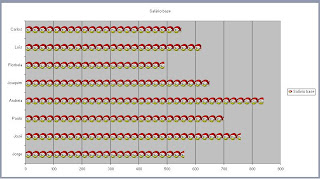
Guarda o teu trabalho com o teu “nº_nome” e envia até às 18h00 de Sábado 15 de Novembro para o seguinte endereço de email: portal.antartic@gmail.com
Qualquer dúvida, deixa a tua mensagem no chat aqui ao lado -->



